這次,我將分享如何將 django 應用程式部署到共享主機。為了讓事情變得更容易,我使用 DirectAdmin 面板。如果你使用cpanel或其他面板,我認為不會有太大不同。確保您已經擁有網域並在任何地方購買共享託管服務,我不會限制您使用某些服務。
在進入部署方法之前,請確保共享託管服務正在正常運作。
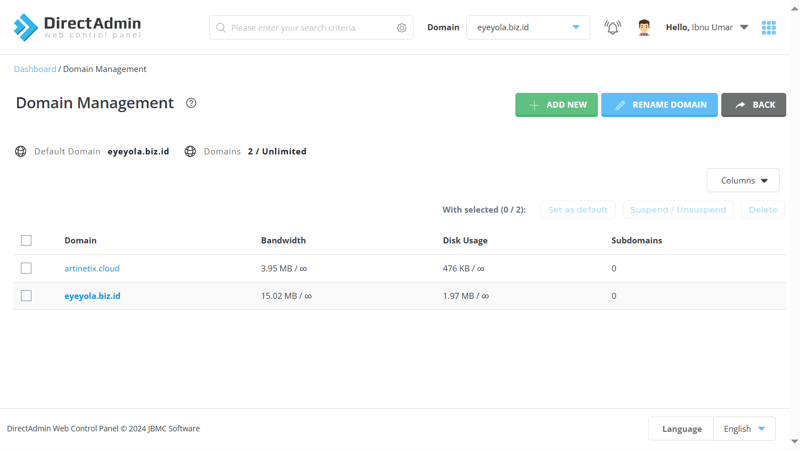
這次在實踐中,我將使用網域名稱artinetix.cloud(調整為您的網域),以確保服務正常運行,如果我們造訪該網域URL,將會出現如下頁面。
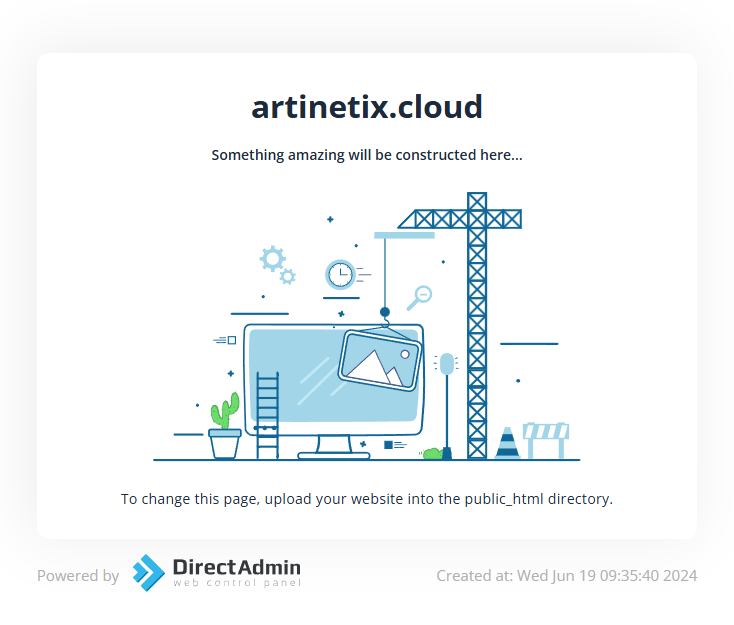
建立子網域來區分一個應用程式 URL 和另一個應用程式 URL,一個網域可以用於多個子網域。例如,如果使用的網域是 artinetix.cloud,那麼將建立的子網域將類似於 django_tutor.artinetix.cloud。您可以在互聯網資源上閱讀有關子域的更多信息,以更好地了解子域。
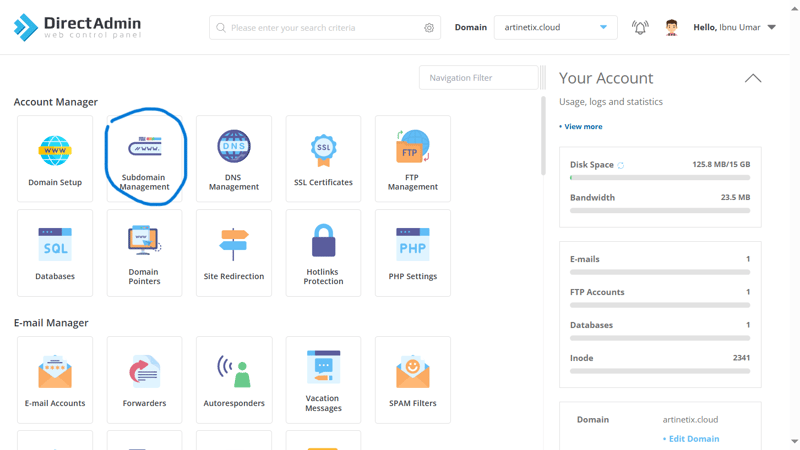
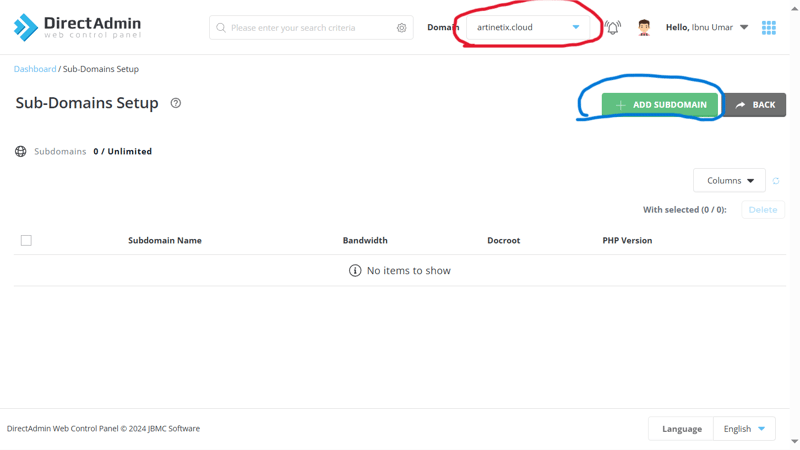
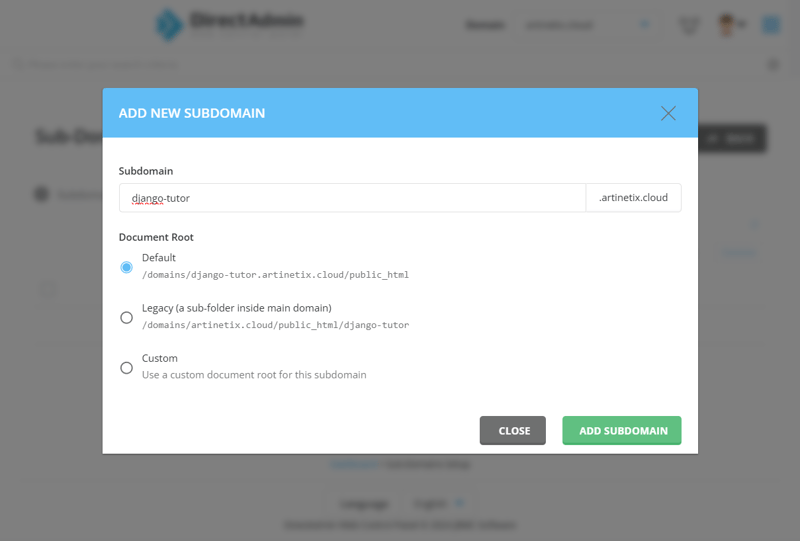
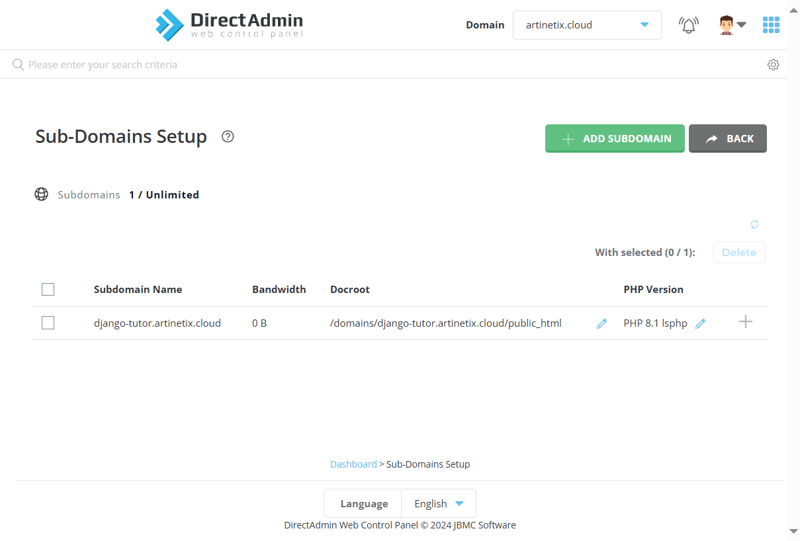
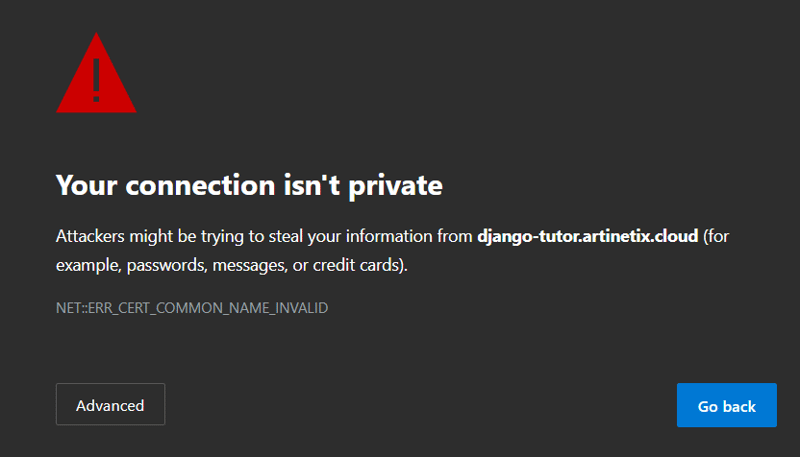
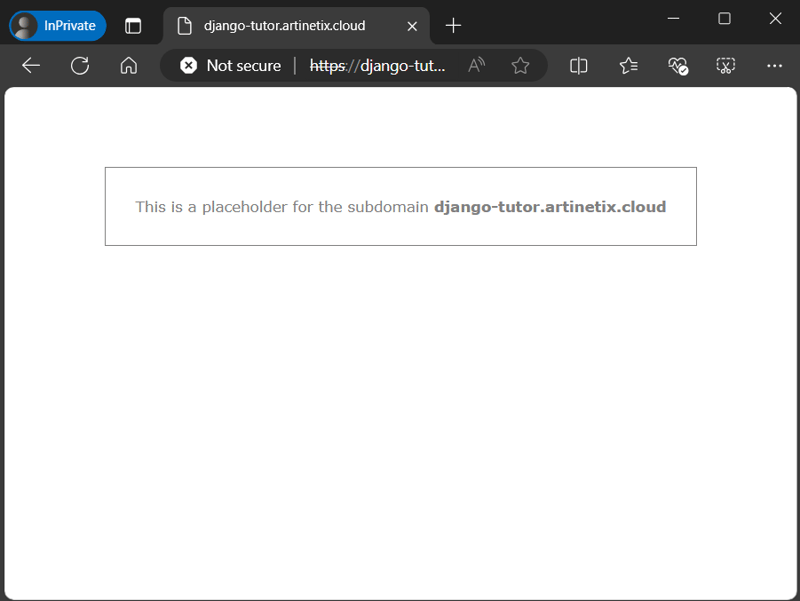
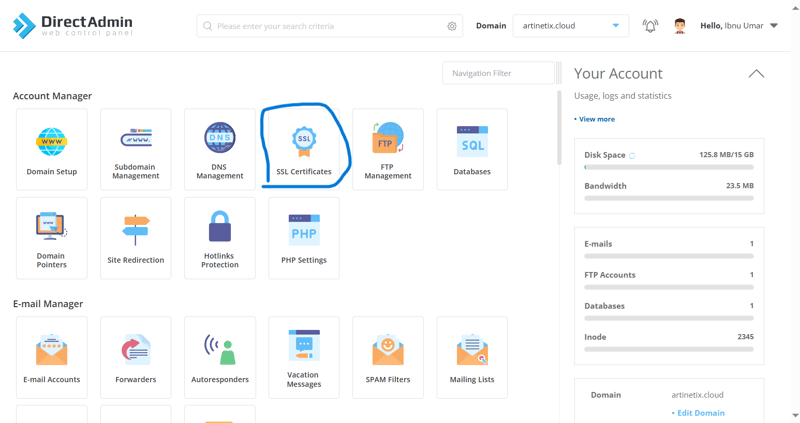
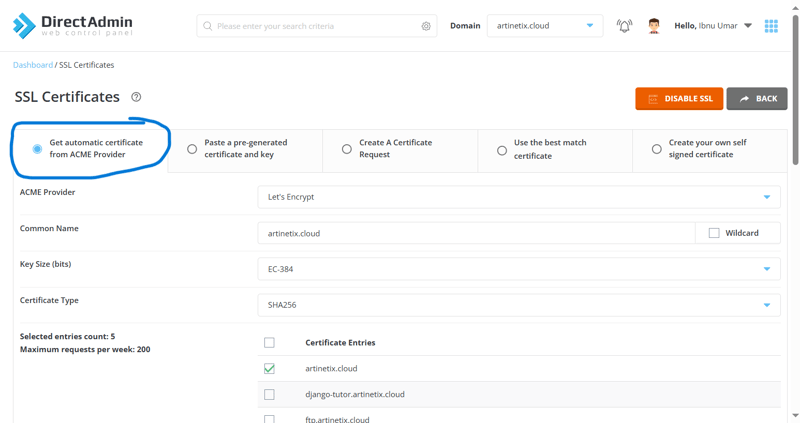

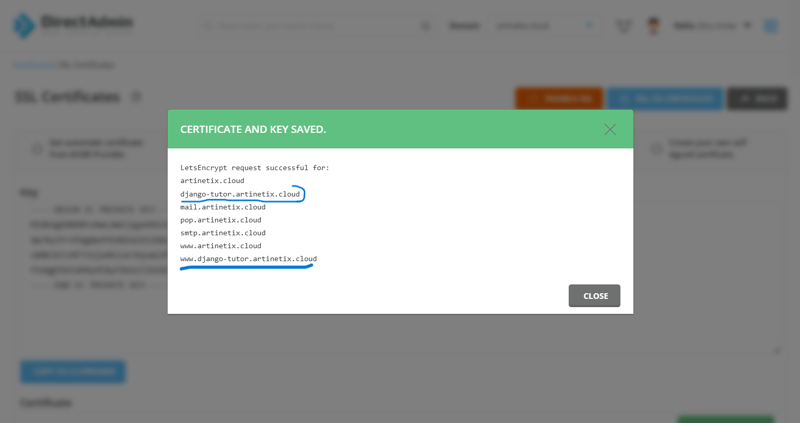
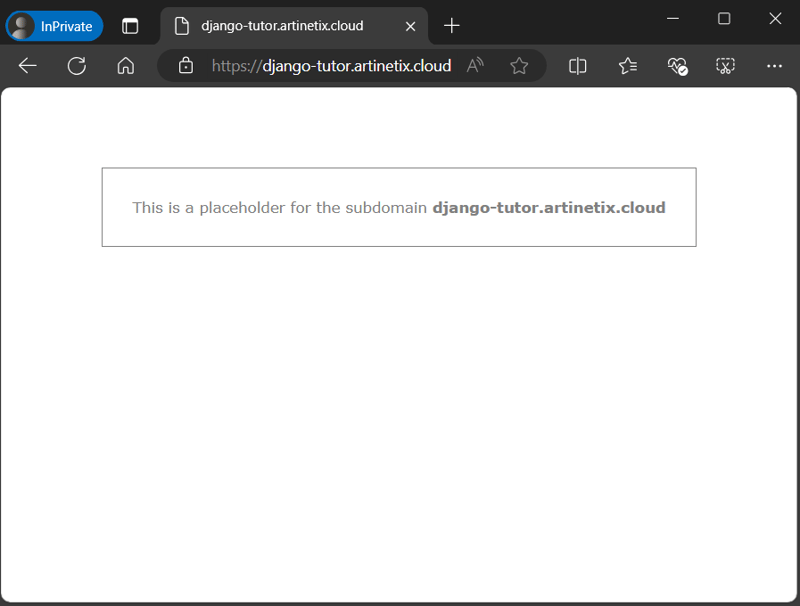
我不會重點介紹如何從頭開始設定 django環境以縮短文章。準備一個已經開發完成並且可以在本地環境.
正常運作的django app其實這次我會先使用預設的django(仍處於初始設定產生)使用django 4.2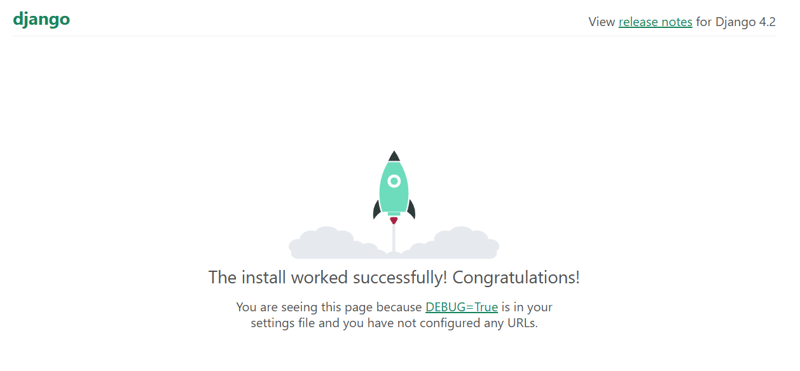
當你運行django項目,出現如上圖所示的頁面時,表示django運作正常。
文章中使用的項目的文件樹(從某種意義上說,該文件將發送到伺服器,而不是已包含在 .gitignore 列表中的文件)如下。
建立一個包含django專案文件的 zip 文件,然後將它們放在伺服器上。

導覽至網域名稱資料夾 > (您的子網域的 URL)> public html,在public html資料夾中包含index.html檔案。該檔案是我們之前建立子網域時顯示的檔案。
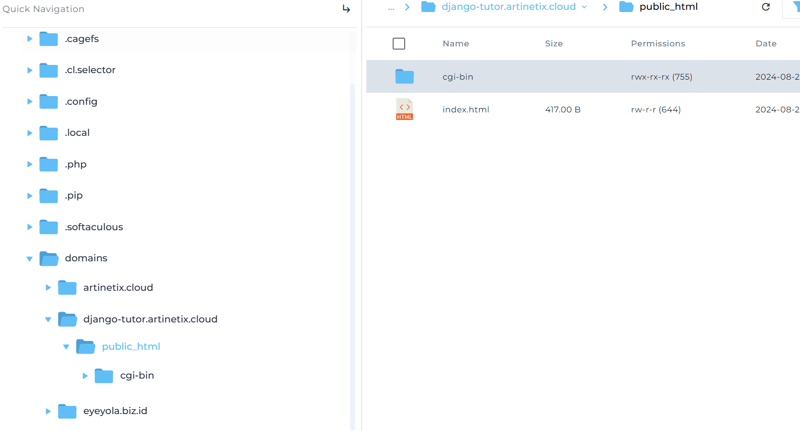
刪除cgi-bin資料夾和index.html文件,上傳我們之前創建的zip項目,不要忘記解壓縮它。現在,本節中的步驟已經足夠了,讓我們繼續創建 django 環境。
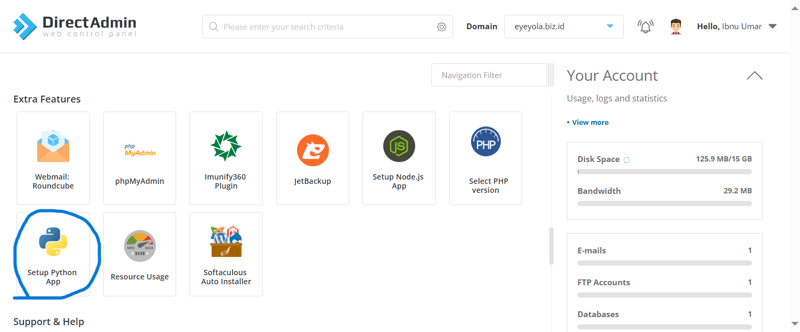
create在伺服器上建立環境
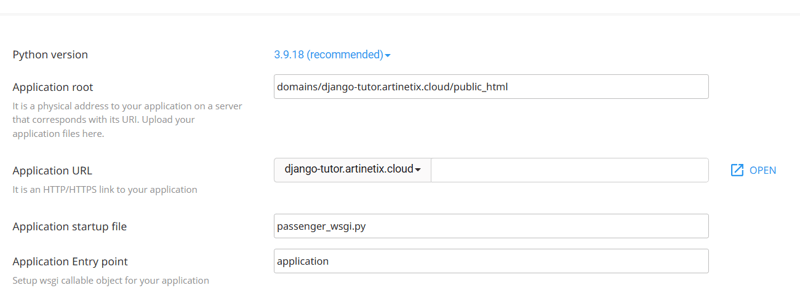 成功
成功
設定python app並且造訪上面的URL後,只會顯示python it Works。出現這種情況是因為我們還沒有導入django項目,而且環境沒有安裝django。

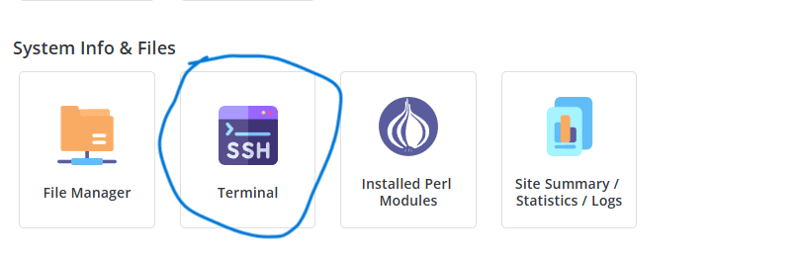
環境上安裝django已經完成,我們將進入檔案總管編輯passenger_wsgi檔案。
雷伊
Mulakan semula apl django dengan pergi ke panel papan pemuka > sediakan apl python > klik restart dalam ruangan tindakan.

Cuba akses URL, adakah halaman kelihatan lebih kurang seperti ini?
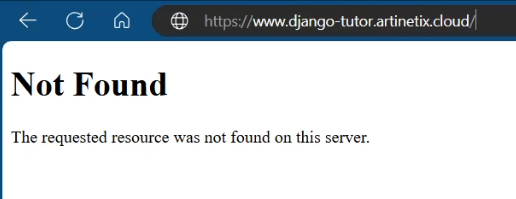
Cuba akses bahagian pentadbir dengan menambah pentadbir di hujung URL pada nama domain/pentadbir kemudian lebih kurang satu halaman akan dipaparkan seperti di bawah.
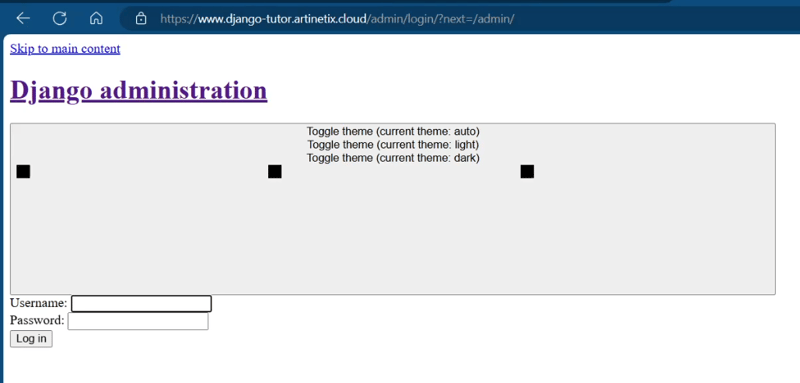
Kalau perhatikan, nampak macam gurauan. Ini kerana CSS, JS dan fail statik lain belum disalin ke projek Django, untuk melakukan ini, anda boleh memberi perhatian kepada langkah berikut.
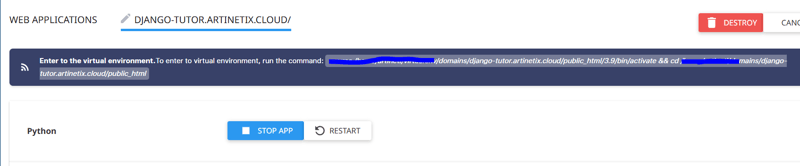
Apabila anda berjaya melaksanakan langkah-langkah di atas, dalam folder akar apl harus ada folder awam yang mengandungi fail CSS dan JS (fail statik yang digunakan dalam Django). Sila cuba akses url pentadbir dalam apl django dengan menambahkan pentadbir di belakang url (url/admin). Jika paparan masih seperti di bawah dan apabila kita menyemak konsol terdapat ralat jenis MIME tidak boleh dilaksanakan. Kemudian anda perlu menambah pakej whitenoise pada aplikasi Django. Anda boleh rujuk URL Whitenoise doc berikut Jangan lupa untuk sentiasa mulakan semula setiap kali anda membuat perubahan kod pada pelayan :).
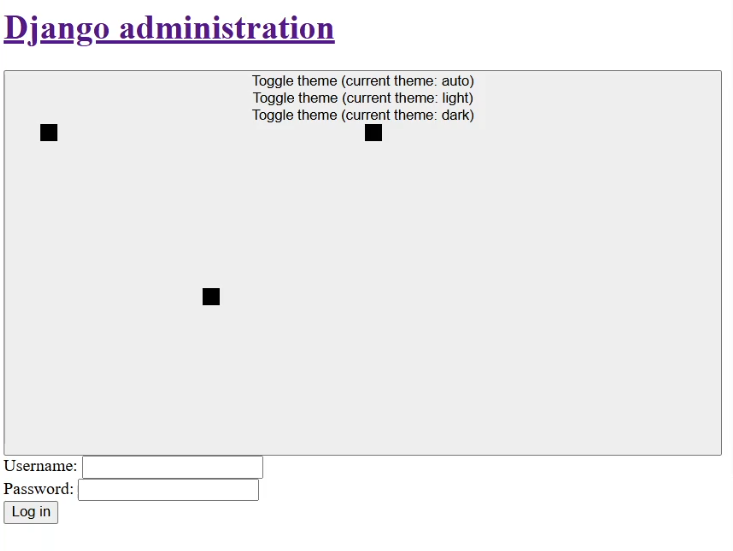
Ralat jenis MIME.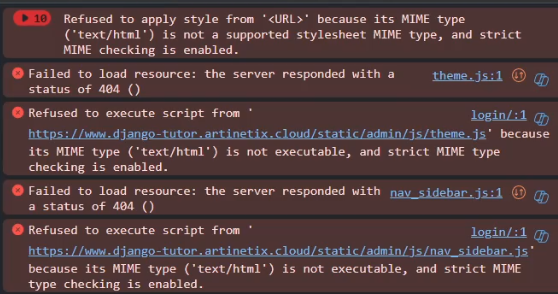
Begitulah cara menggunakan aplikasi django padapenghosan kongsimenggunakan DirectAdmin, sebenarnya masih banyak yang perlu dilakukan selain menggunakan, iaitu menyediakan pangkalan data dan menambah pembolehubah persekitaran. Anda juga perlu ambil perhatian, kaedah ini adalah kaedah manual yang biasa saya lakukan, nampak rumit. Untuk memudahkan proses penempatan, anda biasanya boleh menggunakan ci & cd melalui tindakan github. Cukuplah dari saya, jika ada apa-apa yang ingin disampaikan sama ada cadangan atau kritikan yang membina, sila komen di ruangan komen. Itu sahaja, terima kasih.
以上是部署 Django 應用程式共享託管。的詳細內容。更多資訊請關注PHP中文網其他相關文章!




